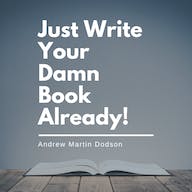如何設置 Blink 相機
已發表: 2023-09-14當談到安全攝像頭時,Blink 已經為自己開闢了一個利基市場。 該公司以實惠的價格提供最佳視頻質量、運動檢測警報、雙向音頻功能以及大量其他功能。
如果您最近購買了一款價格實惠的家庭安全攝像頭,那麼恭喜您! 現在是時候安裝它了。
我們將引導您完成新的 Blink 攝像頭或視頻門鈴的設置。
探索超值的 Blink 視頻門鈴,現在只需 35 美元,而不是普通的 50 美元! 以無與倫比的價格體驗一流的安全性和便利性,使其成為保護您的家庭的明智選擇。
- 即時通知:每當有人接近您的門時,您都會在智能手機上收到實時警報。
- 高清視頻質量:以 1080p 分辨率捕捉清晰詳細的鏡頭,確保您不錯過任何精彩瞬間。
- 雙向音頻:通過內置麥克風和揚聲器直接與訪客交流。

設立賬戶
設置任何室內或室外 Blink 攝像頭(尤其是新用戶)的第一步是在 Blink Home Monitor 應用程序上創建一個帳戶。
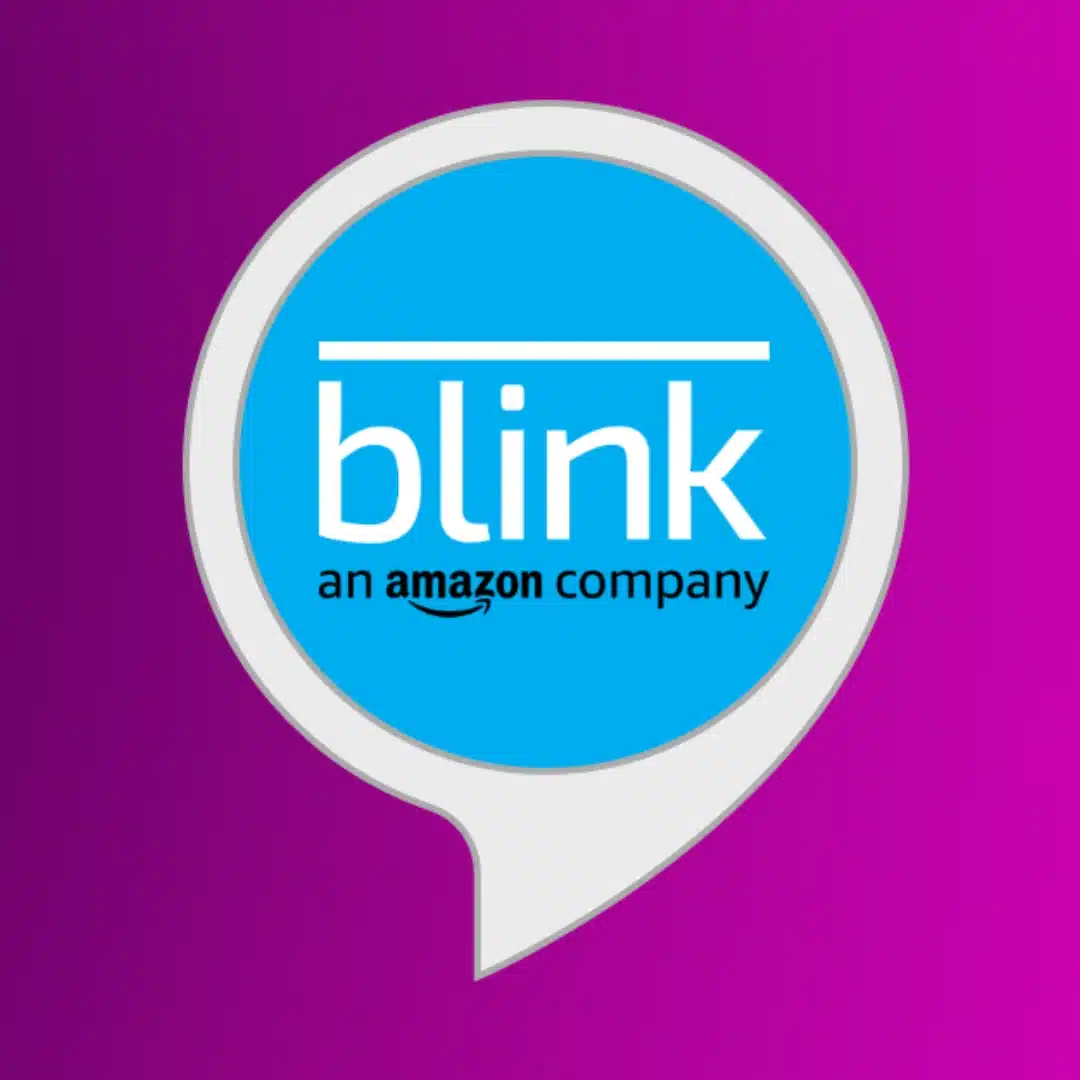
Blink Home Monitor 是 Blink 家庭安全攝像頭系統的家庭監控應用程序。 它擁有您通過蜂窩信號隨時隨地監控家中所需的一切。
從上面的鏈接下載 Blink Home Monitor 應用程序。
創建一個帳戶
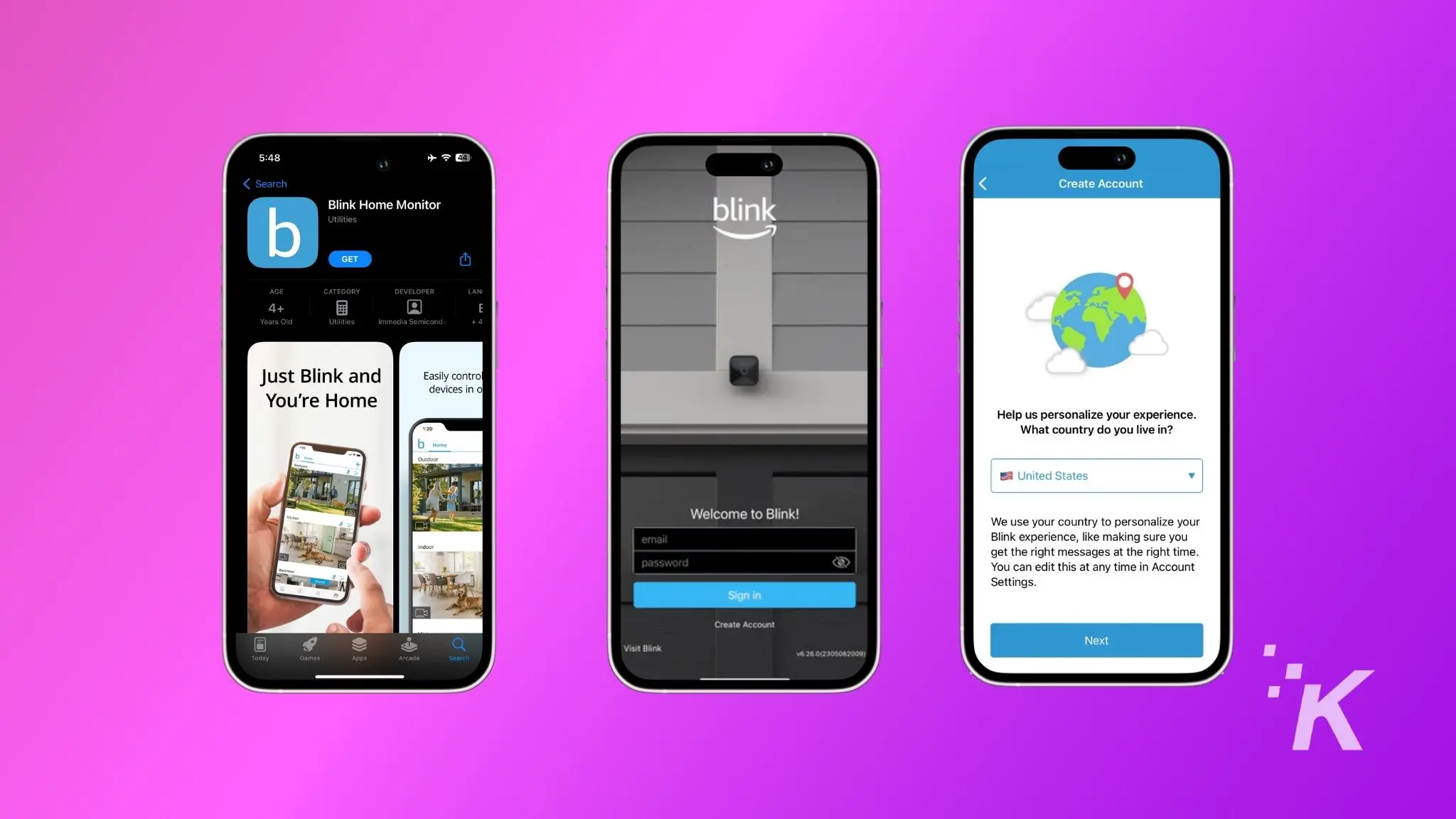
打開應用程序並點擊“創建帳戶”按鈕。
選擇你的國家
點擊下拉菜單,選擇您居住的國家/地區,然後點擊下一步。
確認您所在的地區
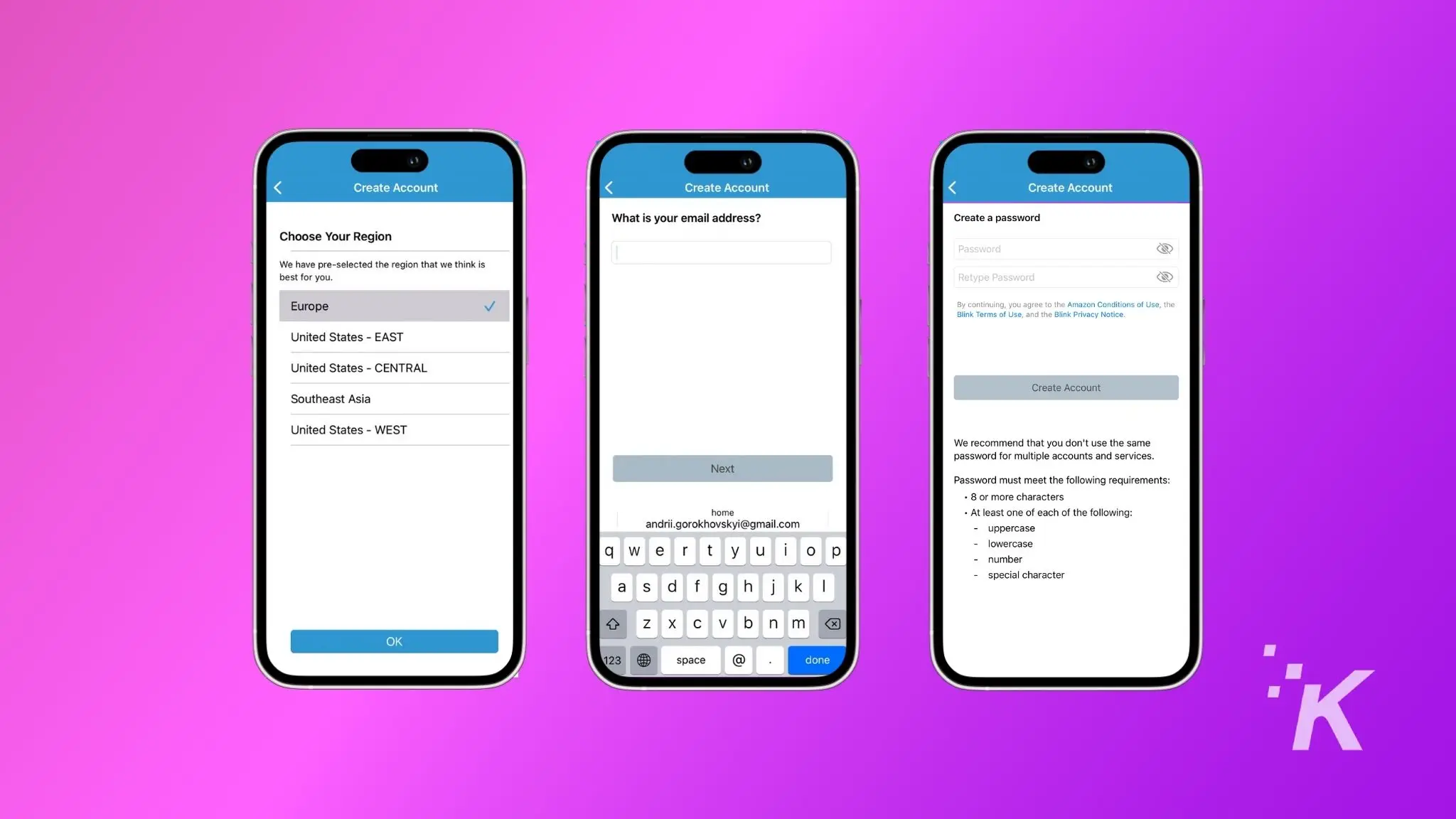
點擊“確定”確認您居住的地區。
帳戶詳細資料
輸入您的電子郵件地址,然後點擊下一步。
創建密碼
輸入一個強密碼(最好由密碼管理器生成),然後點擊“創建帳戶” 。
設置 MFA
Blink 需要多重身份驗證來保證您的帳戶安全。 輸入您的電話號碼,然後輸入您通過短信收到的六位數代碼。
設置眨眼同步模塊
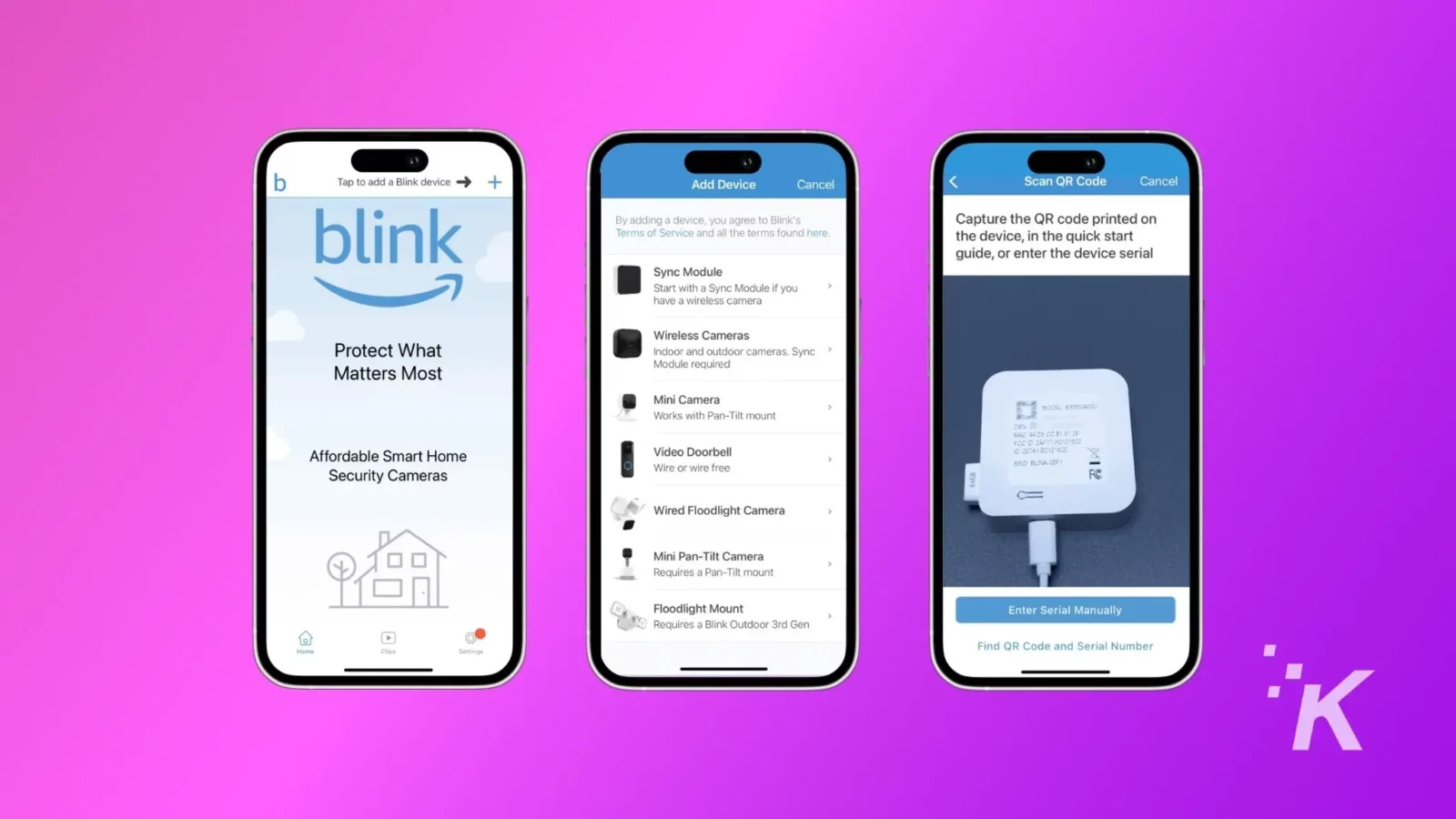
在 Blink App 上創建帳戶後,您需要設置 Blink 同步模塊。 它是一個小盒子,可將攝像頭連接到 Blink 服務器,這樣您就可以從任何地方監控您的家。
該怎麼做:
- 打開手機上的 Blink 應用程序。
- 點擊屏幕右上角的+號。
- 現在點擊列表中的同步模塊。
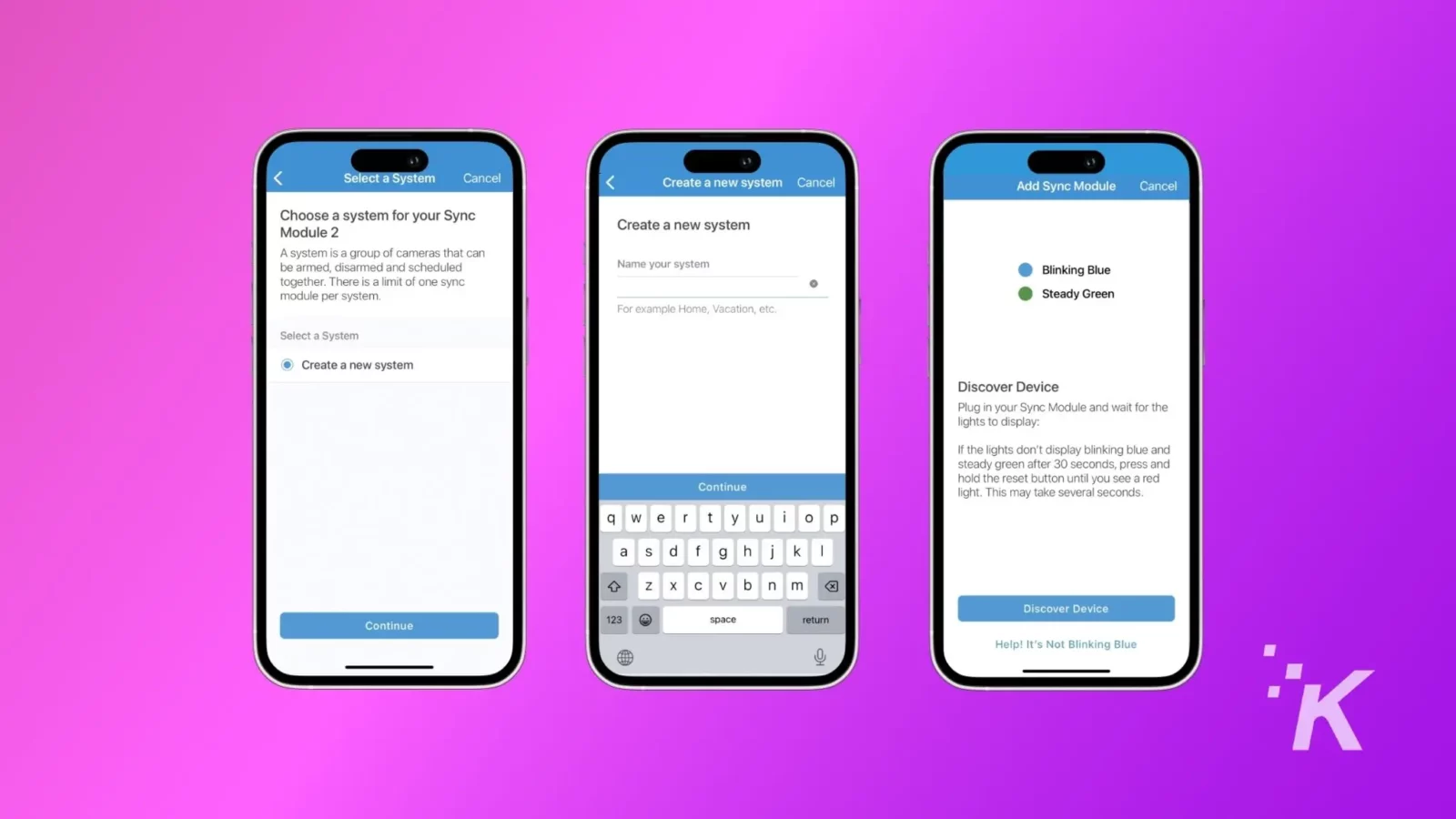
- 使用智能手機攝像頭掃描同步模塊背面的二維碼。
- 為您的新系統輸入唯一的名稱,然後點擊繼續按鈕。
- 使用電源適配器插入同步模塊,然後等待閃爍的藍色和穩定的綠色指示燈模式。 看到燈光圖案後,點擊“發現設備” 。
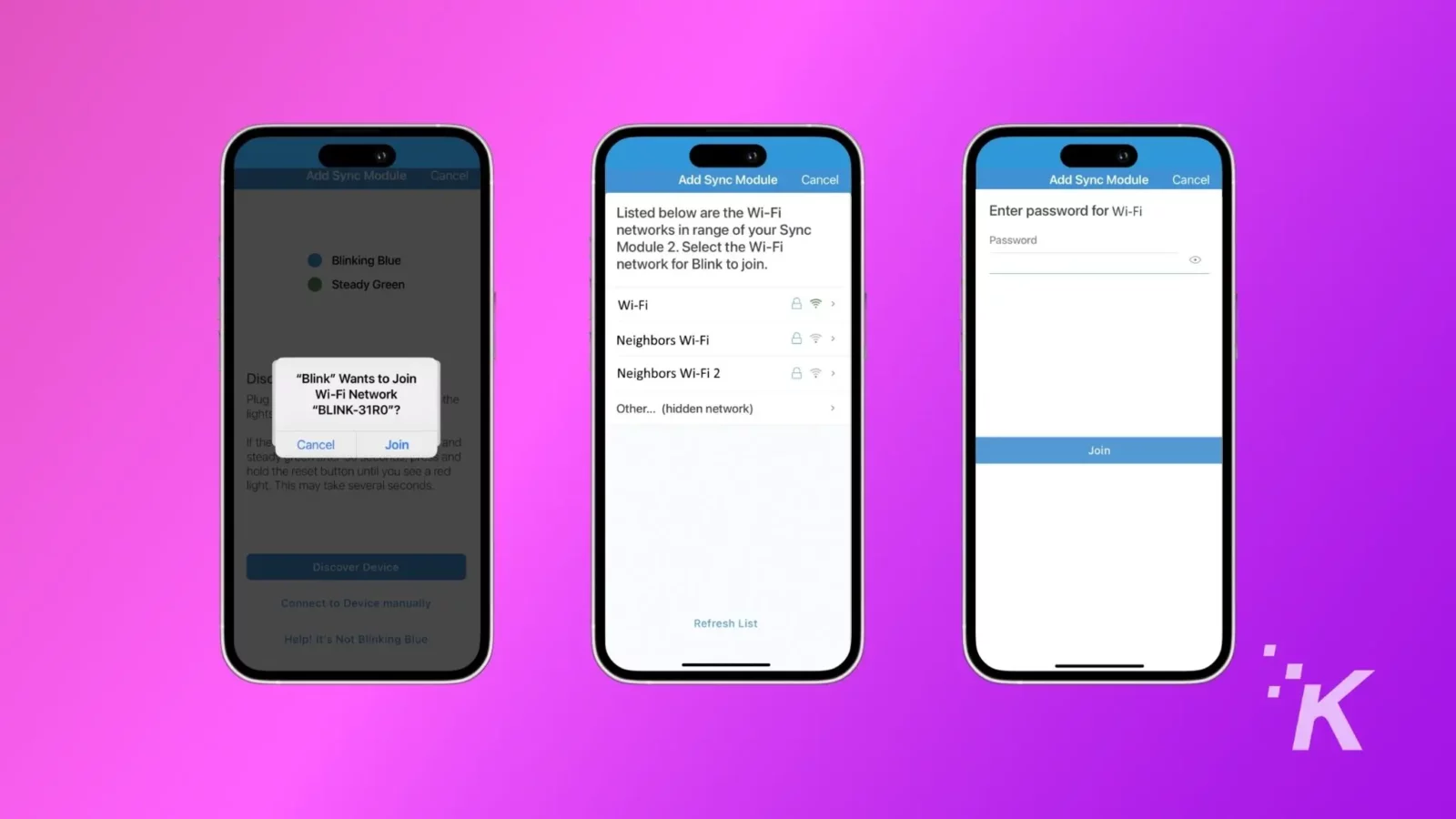
- 屏幕上會出現一個彈出窗口,要求加入臨時 Wi-Fi 網絡; 點擊加入按鈕。
- 在下一個屏幕上,選擇您的家庭 Wi-Fi 網絡,輸入憑據,然後點擊“加入”按鈕。
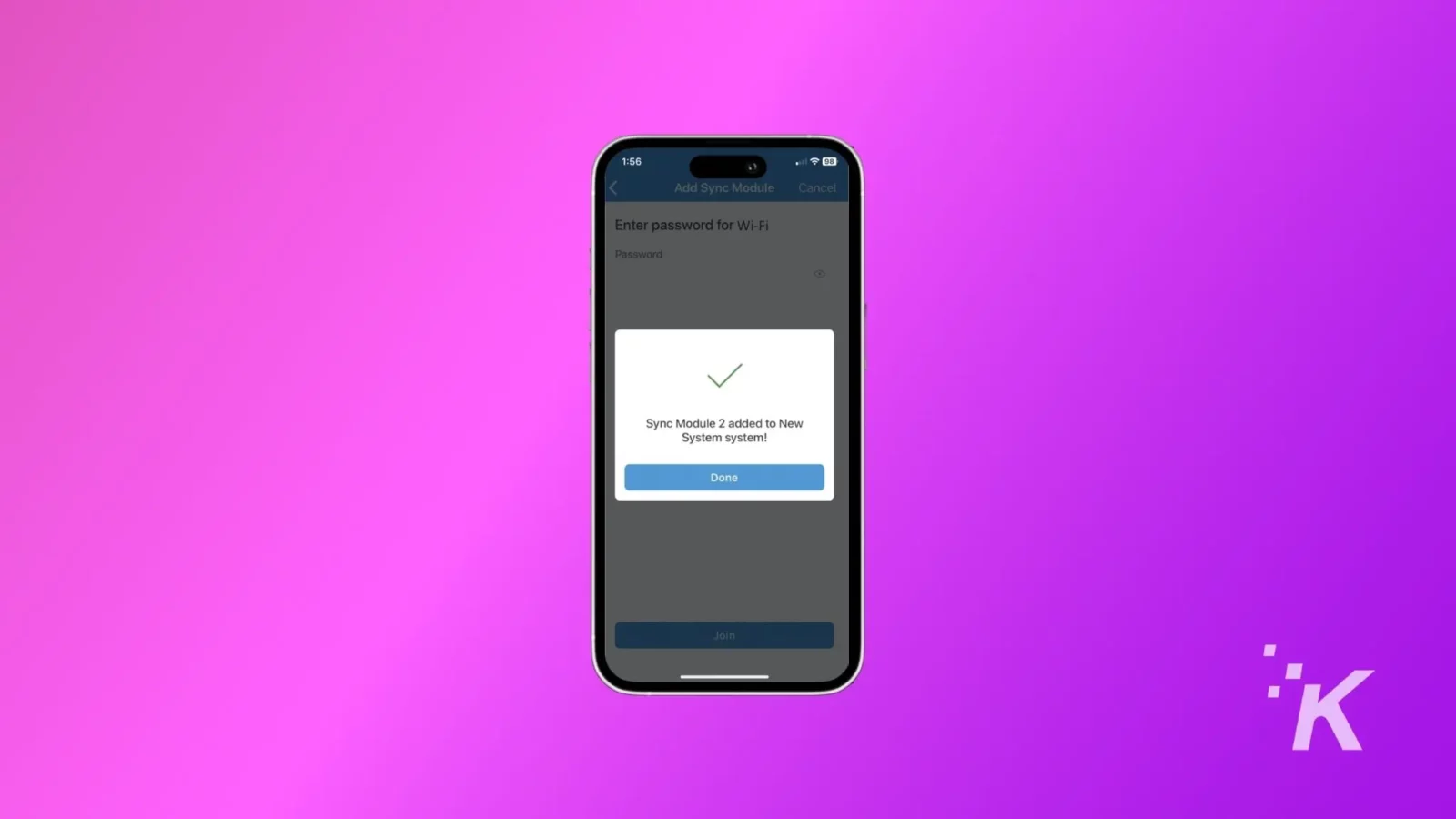
- 成功連接家庭 Wi-Fi 網絡後,將出現一個彈出窗口,確認新的同步模塊已添加到系統中。 點擊“完成”按鈕。
將眨眼相機添加到系統中
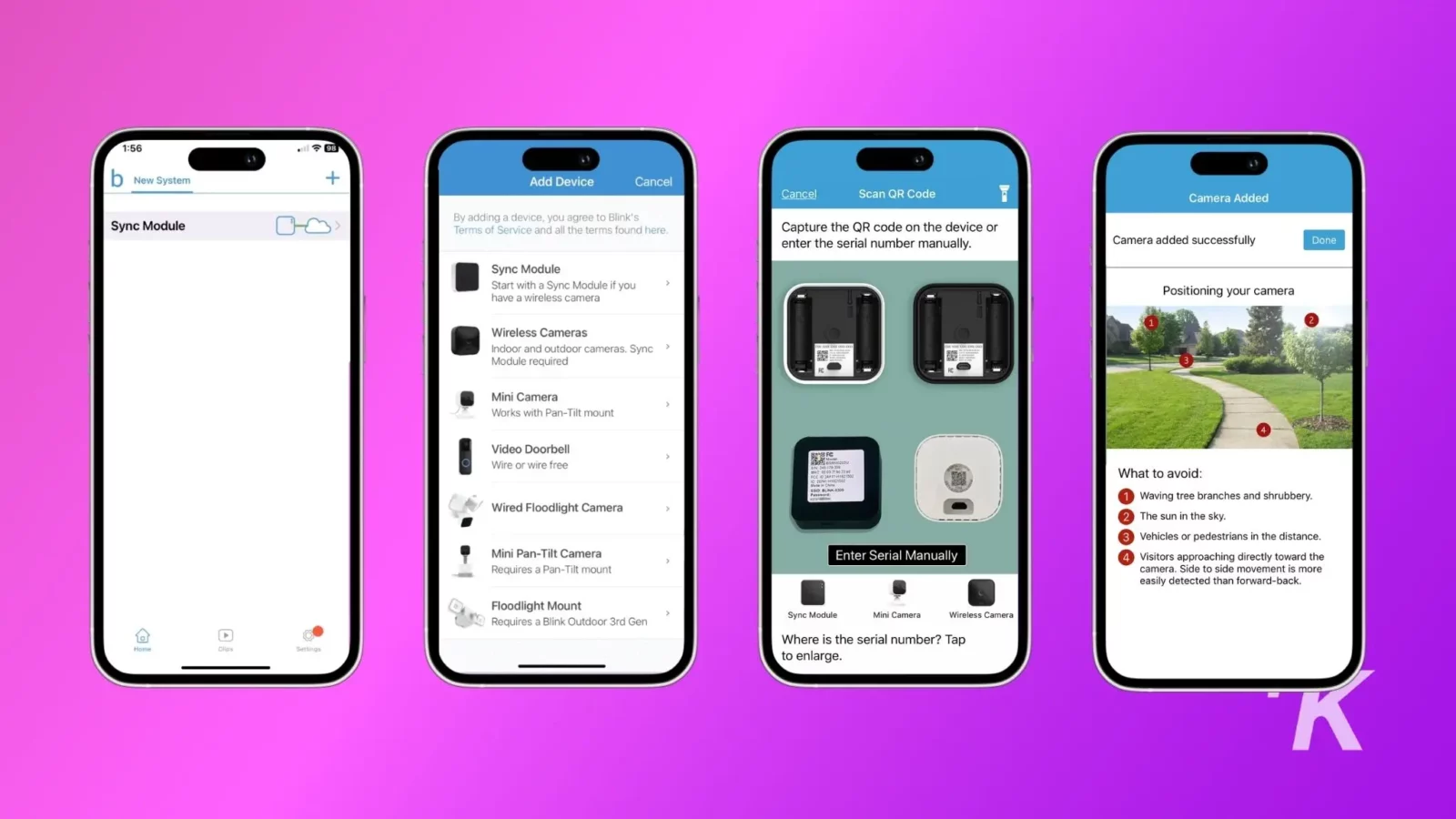
現在您的同步模塊正在工作。 是時候向您的系統添加一些攝像頭了。
- 打開應用程序並點擊+按鈕。
- 選擇無線攝像機。
- 掃描二維碼或手動輸入 Blink 相機的序列號。
- 選擇您之前設置的同步模塊。
- 系統驗證序列號後,您將被引導至“相機已添加”屏幕,其中包含有關最佳相機放置位置的提示。
現在您的 Blink 相機已連接
現在,您已經設置了 Blink 安全攝像頭,並將其指向您想要安全監視的家中區域。 無論您擁有哪種攝像頭或門鈴,過程都是相同的。
這樣就可以輕鬆地用攝像頭覆蓋整個房子,以防萬一。

認識一下 Blink Mini 安全攝像頭:1080P 高清視頻、運動檢測和雙向音頻,可實現無縫家庭監控。 自定義警報,將其用作室內鈴聲,並享受簡單的設置。
- 清晰的 1080P 高清視頻:清晰的鏡頭,可監控每個細節。
- 雙向音頻:通過智能手機與寵物和訪客聊天。
- 可定制的警報:通過定制的運動區域優先考慮重要的事情。
- 兼容 Alexa:僅使用您的聲音即可輕鬆控制您的相機。
對此有什麼想法嗎? 請在下面的評論中給我們留言,或者將討論轉移到我們的 Twitter 或 Facebook。
編輯推薦:
- 家中最不適合放置 Amazon Echo 的 4 個地點
- 如何讓你的 iPhone 揚聲器聲音更大、更有力?
- 這個簡單的功能可以解決任何 ChatGPT 抄襲索賠
- 如何在 Windows 11 中打開飛行模式
在 Flipboard、Google 新聞或 Apple 新聞上關注我們